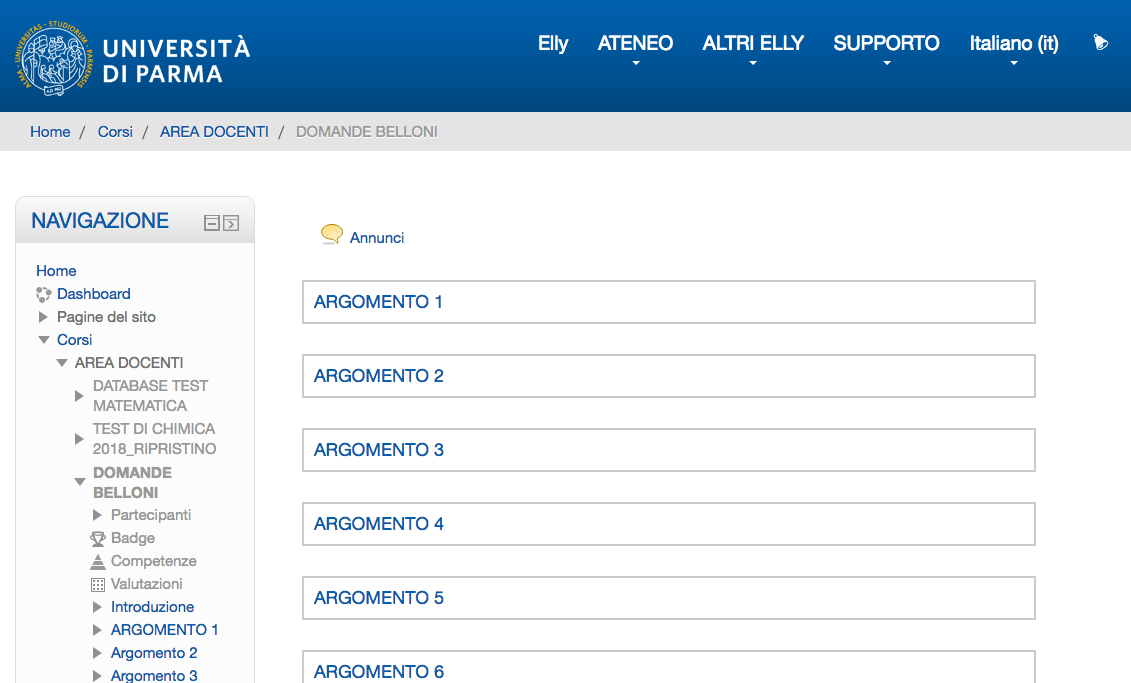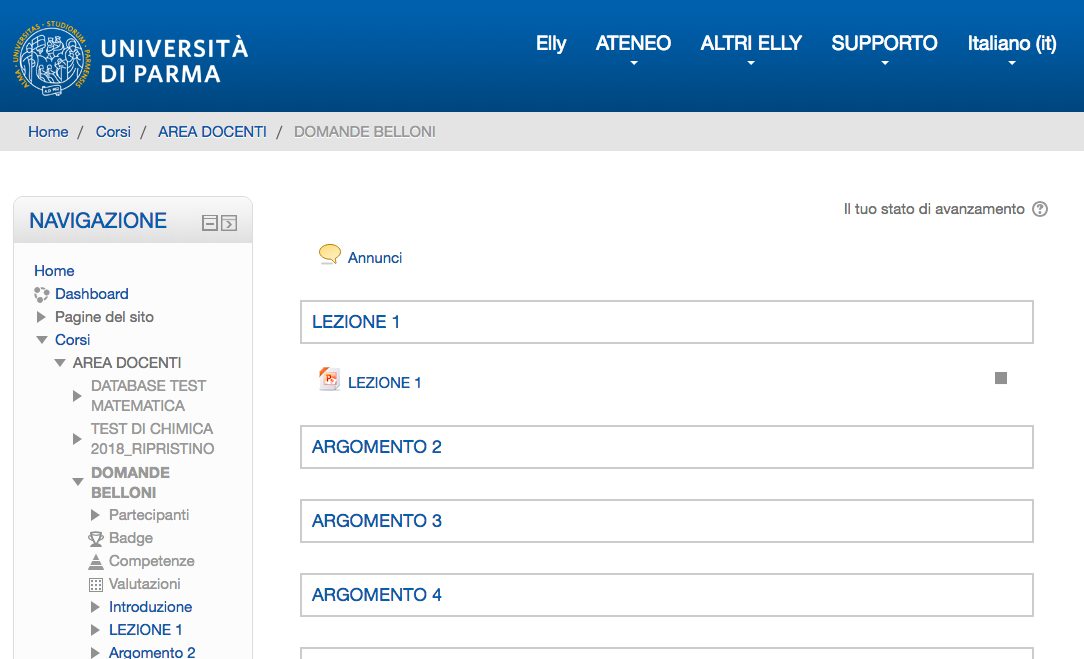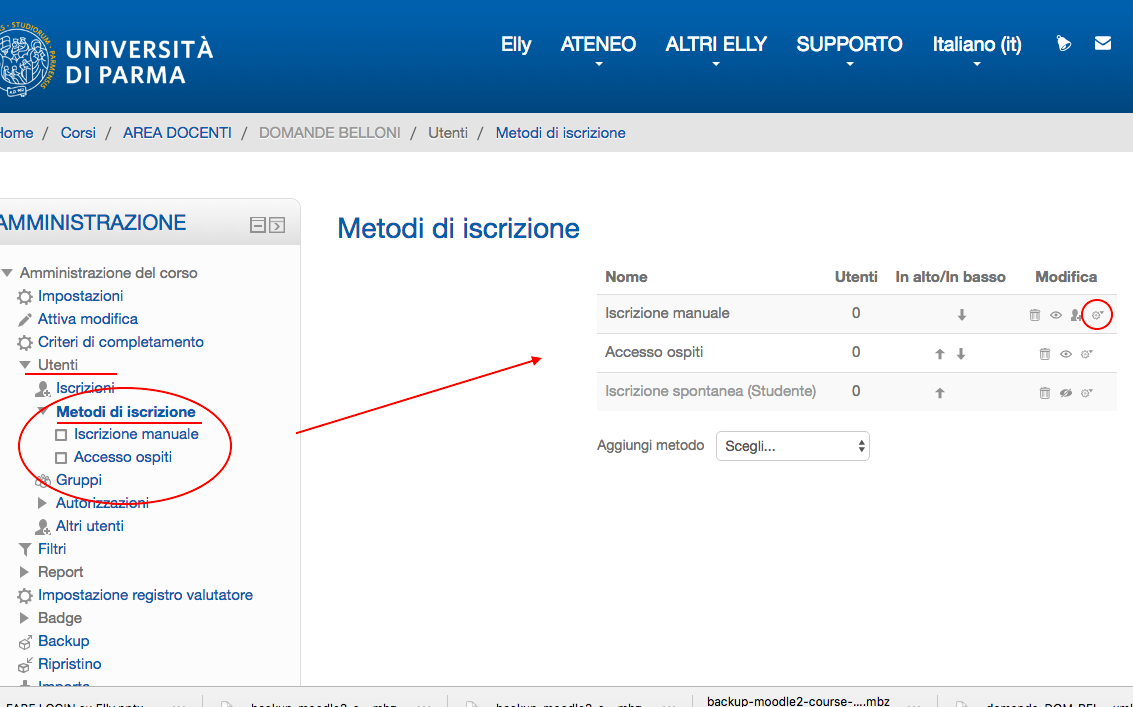FAQ
Caratteri speciali | A | B | C | D | E | F | G | H | I | J | K | L | M | N | O | P | Q | R | S | T | U | V | W | X | Y | Z | TUTTI
Pagina: (Precedente) 1 2
TUTTI
M |
|---|
MATERIALI DIDATTICI - Ho provato ad accedere al materiale dell’Insegnamento ma mi viene chiesta una chiave di iscrizione (password). Potete fornirmela?No. Le password che regolano l’accesso al materiale didattico dei singoli corsi devono essere richieste direttamente al docente titolare dell'insegnamento. | |
MATERIALI DIDATTICI - Non riesco a scaricare il materiale di un insegnamento: al suo interno vedo solo una lista di spazi con su scritto “Argomento 1”, “Argomento 2”, etc… Come posso fare?Se visualizzate all'interno di un insegnamento una parte centrale dove sono elencati tutti gli Argomenti, senza pulsanti o link attivi, si tratta di un insegnamento VUOTO, cioè un insegnamento nel quale il docente non ha caricato nessun tipo di materiale didattico. Esempio di insegnamento senza materiale didattico:
Esempio di insegnamento CON materiali didattici:
Nel primo caso, se siete certi che il docente abbia caricato materiale, potete verificare se questo sia stato caricato, ad esempio, dentro la sezione "Annunci" che vedete nell'immagine. In caso contrario, vi suggeriamo di contattare il docente. | |
MATERIALI DIDATTICI - Potete inviarmi il materiale didattico dell’Insegnamento di “…”?Quando visibili e non protetti da password, i Materiali Didattici caricati dentro ciascun insegnamento sono liberamente e facilmente scaricabili da qualunque studente. Il Servizio di Supporto dei portali Elly NON invia materiali didattici o contenuti di altro tipo agli utenti che sono pertanto invitati a rivolgersi direttamente ai docenti titolari dei Corsi. | |
METODI DI ISCRIZIONE - Come posso gestire le iscrizioni al mio corso? Ad esempio fare in modo che solo alcune tipologie di utenti possano accedervi?Su tutti i portali Elly, per ogni corso attivo, l'impostazione di default per l'iscrizione ai contenuti è l'"iscrizione spontanea" che permette a qualsiasi utentein possesso di credenziali "@unipr" o "@.studenti.unipr" di accedere e visualizzare il contenuto dei corsi. Questo permette di lasciare libero accesso e facilitare la fruizione del portale riducendo a zero il carico di lavoro per la gestione delle iscrizioni per il docente. Tuttavia, se un docente volesse limitare l'accesso al proprio corso a determinate tipologie di utenti, è possibile modificare liberamente le impostazioni di iscrizione. In ogni corso su Elly è possibile impostare 3 diverse tipologie di iscrizione, selezionando il comando "Metodi di Iscrizione" dal menu Amministrazione, a sinistra in basso, dentro il proprio corso:
Iscrizione manuale:prevede che il docente iscriva lui stesso i singoli utenti presenti sul portale (scegliendoli da un elenco) o importi un elenco di utenti da iscrivere massivamente. Nessuno studente può iscriversi direttamente. Accesso ospiti:permette l'accesso agli utenti senza credenziali di Ateneo (solo se il portale ha la funzione attiva a livello di server centrale) Iscrizione spontanea:prevede che lo studente possa iscriversi direttamente cliccando semplicemente sul link della denominazione del corso. Si può impostare una password/chiave di iscrizione dalla "rotellina" delle impostazioni di questo metodo, per fare in modo che quando lo studente si iscrive, debba comunque digitare la password scelta dal docente per il suo corso. In questo modo, ad esempio, si può limitare l'accesso ai soli studenti in possesso della password/chiave di accesso. Per i dettagli sulle modalità di gestione delle Iscrizioni, si rimanda alla Guida per la gestione del proprio corso contenuta nella sezione Supporto e Guide del portale.
| |
MODALITA' ISCRIZIONE - Come posso impostare/modificare le modalità di iscrizione al mio insegnamento? (PER DOCENTI)In ogni portale Elly, nella sezione "Supporto e Guide" è presente una breve guida che descrive le Modalità per gestire il proprio corso tra cui, ad esempio, impostare e modificare i metodi di iscrizione al corso. | |
O |
|---|
ORARI, INFORMAZIONI - Dove posso trovare gli Orari di Ricevimento/Contatti del docente "..."?I portali Elly sono utilizzati esclusivamente per organizzare e fornire materiali didattici, contenuti e informazioni sugli insegnamenti dei vari Corsi di Studi. I responsabili di tali contenuti sono i docenti stessi pertanto, per qualsiasi informazione non indicata all'interno delle pagine dei corsi, invitiamo gli studenti a contattare direttamente i docenti titolari.
| |
P |
|---|
PASSWORD - Come posso impostare una password di accesso al Corso? (PER DOCENTI)In ogni portale Elly, nella sezione "Supporto e Guide" è presente una breve guida che descrive le Modalità per gestire il proprio corso tra cui, ad esempio, impostare una password di accesso. | |
S |
|---|
SICUREZZA - Ho conseguito il Corso per la Sicurezza presso un altro Istituto/Ente. E’ da ritenersi valido anche per il mio Corso di Studi?Dovrebbe rivolgere questa domanda, allegando il suo certificato, alla segreteria didattica del suo Corso di Studi. Può trovare l'indirizzo di riferimento per il suo Corso di Studi nell'elenco completo dei Contatti presente nel menu di sinistra della Home Page del Portale Sicurezza. |
SICUREZZA - Non ho ancora completato nessuno dei Moduli del Corso Sicurezza, ma cliccandoci sopra NON riesco a iscrivermi al Corso Sicurezza, potete aiutarmi?L'iscrizione ai corrispondenti Corsi Sicurezza è automatica per tutti gli iscritti al loro primo anno pertanto, se siete uno studente al PRIMO ANNO di corso, cliccando semplicemente su Modulo 1, Modulo 2 e Modulo 3 del vostro Corso Sicurezza, dovreste poter accedere ai contenuti e completare il corso. In caso contrario, contattate il nostro Supporto (supporto.elly@unipr.it) per l'assistenza.
Se siete iscritti a un qualsiasi anno successivo al primo, invece, cliccando sui Moduli visualizzerete il messaggio: "Non puoi iscriverti a questo corso"
semplicemente perchè il vostro nominativo deve essere ancora inserito tra gli iscritti. In questo caso, dovrete scrivere un'email al contatto di riferimento per il vostro Corso di Studi (a questo link la lista completa dei contatti) specificando nome, cognome, Corso di Studi e chiedendo semplicemente di essere iscritti al Corso. Una volta iscritti, cliccando su Modulo 1, Modulo 2 e Modulo 3 del vostro Corso Sicurezza, potrete accedere ai contenuti e completare il corso. | |
Pagina: (Precedente) 1 2
TUTTI